In-App-Käufe bei iPhone und iPad deaktivieren
Gibt man sein geliebtes iPhone oder iPad vorübergehend aus der Hand, ist es oft sinnvoll, diverse Apps und Funktionen zu verbergen. So darf der Nachwuchs zum Beispiel sein geliebtes Spiel zocken, im Internet soll er aber nicht browsen können und auch keine Käufe „aus Versehen“ mit dem iDevice tätigen.
Die entsprechenden Einstellungen nehmen wir hier am Beispiel der Deaktivierung von In-App-Käufen vor.
Einschränkungen einschalten
In der Einstellungs-App wechseln wir in den Bereich ‚Allgemein‘, scrollen abwärts und wählen den Menüpunkt „Einschränkungen“ aus.
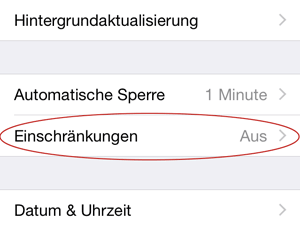
Auf der nachfolgenden Seite tippen wir auf „Einschränkungen aktivieren“.
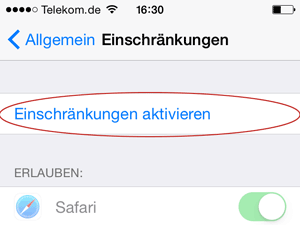
Anschließend geben wir einen vierstelligen Einschränkungscode ein. Dieser sollte nicht dem Freischaltcode aus dem Lock-Screen entsprechen, den kennt der Nachwuchs nämlich eventuell bereits.
Apps und Funktionen deaktivieren
Nach einer Bestätigung des Einschränkungscodes kommen wir automatisch zurück auf die Seite „Einschränkungen“ und können dort nun zahlreiche Apps und Funktionen deaktivieren.
Unter anderem auch die In-App-Käufe und die diversen Stores mit ihren verlockenden Inhalten.

Für Eltern sind sicherlich auch die Alterseinschränkungen im Menübereich „Zulässiger Inhalt“ interessant. Dort lassen sich getrennt für Filme, Sendungen und Apps unterschiedliche Alterseinschränkungen vorgeben und sogar der Sprachassistentin Siri kann „Anstößige Sprache“ verboten werden.
Ändern und abschalten lassen sich diese Einschränkungen nur mit dem oben festgelegten Code, der entsprechend gut gehütet werden sollte.

Schreibe einen Kommentar